Pour les calculs, il est bon de savoir quelles sont les fonctions d’arrondi des nombres dans Excel. Ce tutoriel montrera ces fonctions étape par étape avec des exemples.
Sommaire
1. fonction ROUND - Arrondit un nombre à un nr de chiffres spécifié
Syntaxe de la fonction ROUND est =ROUND(number, num_digits)où number est le numéro que vous souhaitez arrondi et num_digits est le nombre de chiffres auquel vous voulez arrondir nombre (par exemple, si num_digits est 0, le nombre sera arrondi à l'entier le plus proche Non, si num_digits est supérieure à 0, le nombre sera arrondi au pas de décimales spécifié).
Par exemple, étant donné le nombre 15.45, 3.65 si –7.91. Si nous utilisons la formule =ROUND(number,0) pour ces numéros, ils seront arrondis comme suit:
- 15.45 deviendra 15Comme décimal (0.45) est inférieure à 0.5 (arrondi)
- 3.65 deviendra 4Comme décimal (0.65) est supérieure à 0.5 (arrondi)
- -7.91 deviendra -8Comme décimal (-0.91) est inférieure à-0.5 (arrondi)
et si nous utilisons =ROUND(number,1)
- 15,45 deviendra 15,5
- 3,65 deviendra 3,7
- -7.91 deviendra -7.9
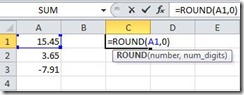 |  |
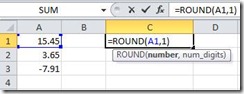 | 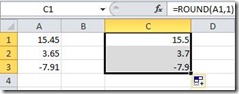 |
2. fonction ROUNDUP - arrondi par l'addition d'un certain nombre
Formule: =ROUNDUP(number, num_digits)
Exemple: Donner les numéros 12.3, -7.9 si 21.6493
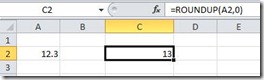 | - arrondir en ajoutant jusqu'à Aucune entier le plus proche |
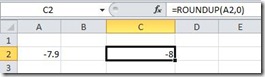 | - arrondir en ajoutant jusqu'à Aucune entier le plus proche |
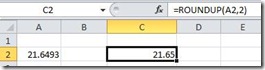 | - arrondir en ajoutant jusqu'à centième près, deux décimales |
3. Fonctions EVEN si ODD - arrondi
Formule: =EVEN(number) si =ODD(number)
Exemple: Il donne le nombre 16,2
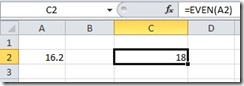 | - arrondir en ajoutant au plus proche Pas de cheveux pleine |
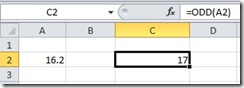 | - arrondir en ajoutant au plus proche Aucune entier impair |
4. fonction ROUNDDOWN - arrondir l'absence d'un numéro
Formule: =ROUNDDOWN(number, num_digits)
Exemple: Donner les numéros 12.3, -7.9 si 21.6493
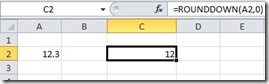 | - arrondissez en manquant jusqu'à Aucune entier le plus proche |
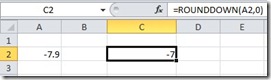 | - arrondissez en manquant jusqu'à plus Aucun presque plein |
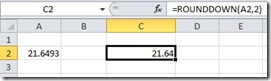 | - arrondissez en manquant jusqu'à centième près, deux décimales |
5. fonction MROUND - arrondir un nombre en ajoutant ou en l'absence, d'un multiple spécifié
Formule: =MROUND(number, multiple) - Où number est le nombre à arrondir et multiple spécifie que le nombre doit être arrondi - soit par addition soit par omission - au multiple le plus proche de cette valeur
Exemple: Il donne le nombre 15.45
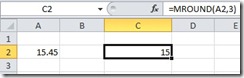 | 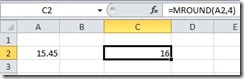 |
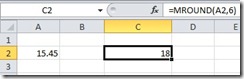 | 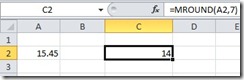 |
Dans cazuri anumite, arrondir l'addition ou l'absence est déterminée par le nombre décimal
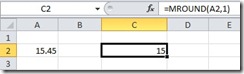 | - en l'absence d'arrondi comme décimal (0.45) est inférieure à 0.5 |
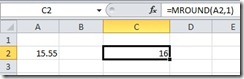 | - rassembler comme décimal (0.55) est supérieure à 0.5 |